WordPress Bakımı: Temel Rutin Görevler ve Kontrol Listesi
Yayınlanan: 2023-07-25Hayattaki her şey bakım gerektirir. İş veya barınma için kullandığımız yapılardan eğlence için kullandığımız oyuncaklara ve elektronik aletlere kadar. Eşyaların uzun süre dayanması ve değer sağlamaya devam etmesi için düzenli olarak bakımlarının yapılması gerekir.
WordPress siteniz farklı değil. Teknoloji (her zaman daha hızlı) gelişmeye devam ediyor ve rakipler de ilerliyor.
Tam zamanlı olarak ilgilenmenizi gerektirmese de, sitenizi performans ve güvenlik sorunları açısından incelemek için düzenli olarak zaman ayırdığınızdan emin olmanız gerekir. Ayrıca, hangi amaca hizmet ederse etsin bir araç olarak etkili kalması için onu güncellemeniz gerekir.
Bu yazıda, WordPress bakımını - ne olduğunu, ne zaman yapılacağını ve onu daha verimli hale getirebilecek araçları tartışacağız.
WordPress bakımı nedir?
Araç sahipleri, performans sorunlarını ve arızaları önlemek için düzenli kontroller ve ayarlamalar yoluyla araçlarına özen göstererek önleyici bakımın değerini bilirler.
Bir WordPress sitesi için bu bakım biraz farklı görünse de uzun vadeli başarı ve etkinlik söz konusu olduğunda eşit derecede önemlidir. WordPress bakımı, sitenizi güvenlik açıklarına karşı izleme, performansını kontrol etme ve yazılımını güncelleme gibi şeyleri içerir.
WordPress sitenizi korumak neden önemlidir?
Araba sorunları gibi web sitesi sorunlarını önlemek, çözmekten daha kolay, daha hızlı ve daha uygun maliyetlidir. Sitenizin bakımının yapılmaması sorunlara yol açabilir. Ve birkaç saatlik kesinti bile önemli mali kayıplara yol açabilir.
“Bir zerre önleme, bir kilo tedaviye bedeldir” sözü özellikle güvenlik meseleleri için geçerlidir. Bakımsız siteler tarafından oluşturulan güvenlik açıkları, bilgisayar korsanları için ana açılış noktasıdır. Ve bir bilgisayar korsanlığından kurtulmak mümkün olsa da kimse bu acıyı yaşamak istemez.
Düzenli WordPress web sitesi bakımı önemlidir ve görevleri otomatikleştirir ve mevcut araçlardan yararlanırsanız fazladan zaman gerektirmez. Aşağıda, düzenli olarak gerçekleştirmeniz gereken bakım görevlerini ele alacağız ve ayrıca süreci basitleştirebilecek en iyi uygulamaları ve araçları tartışacağız.
WordPress bakım görevlerini ne sıklıkla gerçekleştirmelisiniz?
Aşağıdaki WordPress bakım öğeleri yılda bir kez bahar temizliği gibi şeyler değildir. Hepsinin aynı aralıklarla yapılması amaçlanmamıştır.
Örneğin, ana hedeflerden biri, sitenizin tüm bileşenlerini - WordPress çekirdeği, sitenizin teması ve eklentileri - güncel tutmaktır. Çoğu site birden çok eklentiden yararlanır, bu da herhangi bir günde bir veya daha fazla öğe için bir güncelleme olabileceği anlamına gelir.
Diğer hedefler, güçlü bir kullanıcı deneyimi sağlamayı içerir. Yükleme süreleri ve Önemli Web Verileri puanları gibi site performansının aylık olarak gözden geçirilmesi ve optimizasyonu, bunun üstesinden gelebilir.
WordPress bakım rutini görevleri
İşte süreci kolaylaştırmak için bazı ipuçları ile birlikte düzenli olarak yapmanız gereken görevler.
1. WordPress sitenizi tamamen yedekleyin
Kodlama hatasından bilgisayar korsanlığına kadar WordPress dosyalarını ve verilerini kaybetmenize neden olabilecek bir dizi olay vardır. Ancak nedeni ne olursa olsun, bu olduğunda, saatlerce süren sıkı çalışmanızı kaybedebilirsiniz. E-ticaret siteleri, müşteri ve işlem kayıtlarını kaybedebilir, muhasebe ve siparişleri yerine getirme yeteneklerini bozabilir.
İçeriği nadiren güncelleyen siteler için periyodik yedeklemeler yeterli olabilir. Ancak çoğu site için - ve özellikle müşteri ve sipariş verilerini depolayan e-ticaret siteleri için - günlük yedeklemeler bile yeterli koruma sağlamaz. Her yeni yorum gönderildiğinde, bir blog gönderisi güncellendiğinde, bir ürün değiştirildiğinde veya yeni bir sipariş verildiğinde yapılan gerçek zamanlı yedeklemelere ihtiyacınız var.
Jetpack VaultPress Backup, yaptığınız her değişikliği kaydeden ve hızlı ve kolay bir şekilde tekrar çevrimiçi olmanıza yardımcı olan bir WordPress eklentisidir. Bir tıklamayla, ürün ve müşteri sipariş bilgilerini güncel tutarken sitenizi herhangi bir geçmiş durumuna geri yükleyebilirsiniz.
Ayrıca, bir sorundan önce hangi değişikliklerin olduğunu görmenizi sağlayan bir etkinlik günlüğü ile birlikte gelir. Ve sorun barındırma sağlayıcınızdan kaynaklanıyorsa tesis dışı bulut yedeklemeleri her şeyi güvende tutar. Hareket halindeyseniz, mobil uygulama neredeyse her yerden geri yükleme yapmanızı sağlar.
Bir WordPress sitesini nasıl yedekleyeceğiniz hakkında daha fazla bilgi edinin.
2. Site kontrol panelinizi kontrol edin
Bir arabanın panosu gibi, WordPress panosu da sitenizin sağlığının anlık görüntüsünü almak ve daha ayrıntılı çalışma için önemli alanlara gitmek için merkezi bir yer olarak hizmet eder.
WordPress panosu, bir veya daha fazla parçasıyla ilgilenilmesi gerektiğinde kırmızı bir daire görüntüleyerek sizi bilgilendirir. Örneğin, gezinme çubuğundaki Güncellemeler alanı, WordPress, site temalarınız ve yüklü eklentiler arasında mevcut olan toplam güncelleme sayısını gösterir.
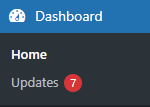
Bir çevrimiçi mağaza veya aktif bir site işletiyorsanız, her gün giriş yapacaksınız. Ancak sitenizi düzenli olarak değiştirmeseniz bile, en azından ara sıra oturum açıp kontrol paneline göz atmak iyi bir fikirdir. Onay bekleyen yeni yorumlarınız, belirli eklentilerden gelen bildirimler veya ilgilenmeniz gereken başka şeyler olabilir.
WordPress panosu hakkında daha fazla bilgi edinin.
3. Site Sağlığı ekranını kontrol edin
WordPress 5.2 ve sonraki sürümleri, size performans ve güvenlikle ilgili bilgiler veren Site Sağlığı tanılama aracını içerir. Araçlar → Site Sağlığı aracılığıyla sitenizin durumunu kontrol edin.
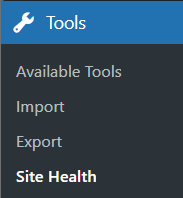
Site Sağlığı ekranında genel bir sağlık göstergesi (yeşil, sarı veya kırmızı bir daire) ve ardından Durum ve Bilgi sekmeleri arasında geçiş yapmak için bağlantılar bulunur.
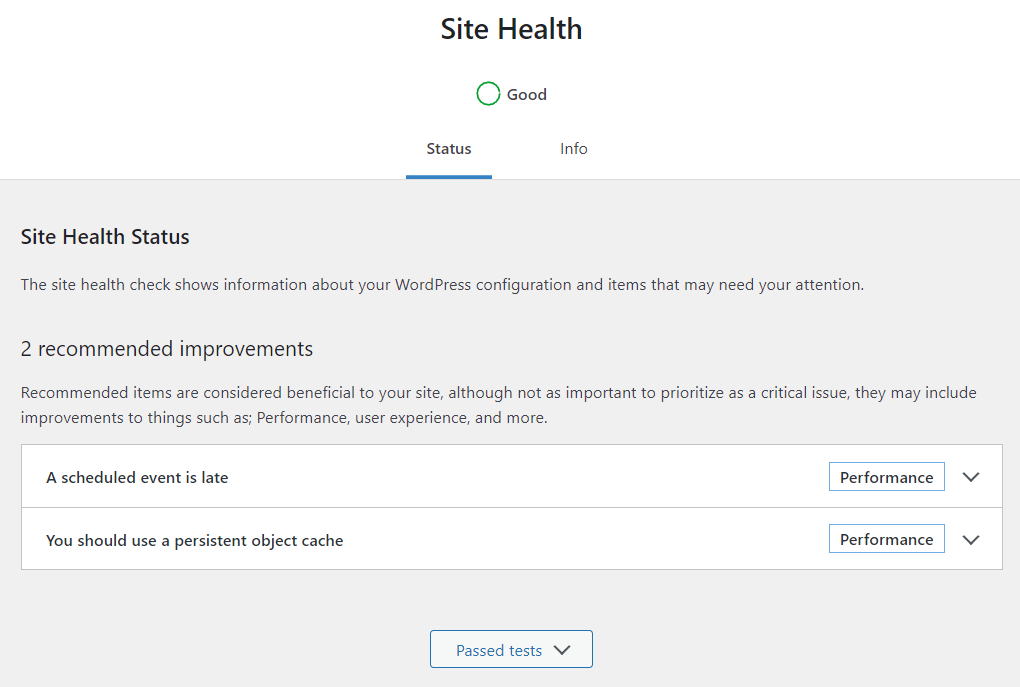
Site Sağlığı Durumu sekmesi, sitenizin mevcut durumuna göre bir veya daha fazla bölüm görüntüler:
- Kritik meseleler. WordPress web sitenizin potansiyel güvenlik açıkları veya önemli performans sorunları olan bölümleri.
- Önerilen iyileştirmeler Performansı, kullanıcı deneyimini ve daha fazlasını iyileştirmek için değiştirilebilen kritik olmayan öğeler.
- Testleri geçti. Diğer tüm öğeler, Site Sağlığı aracı tarafından herhangi bir sorun algılanmadan test edildi.
Her öğe, Performans veya Güvenlik gibi bir kategori etiketi ve daha fazla bilgi için satırı genişletmenizi sağlayan bir ok görüntüler.
Site Sağlık Bilgisi ekranı, sorunları gidermek için kullanabileceğiniz bilgileri veren birden çok genişletilebilir satır içerir. Site bilgilerini panoya kopyala düğmesi, bir geliştiriciye e-posta göndermek veya bir çağrı ya da destek ileti dizisine göndermek için sistem bilgilerini toplamanızı kolaylaştırır.
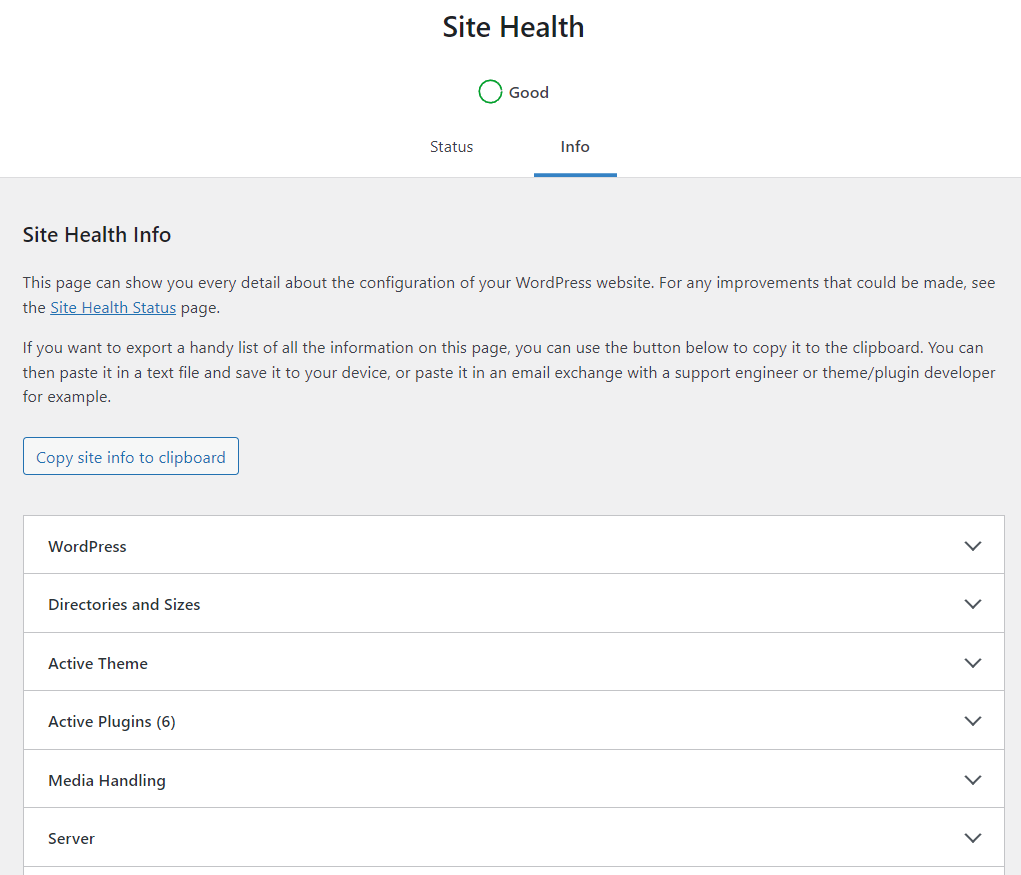
Yararlı bir bilgi — sitenizin PHP sürümü — Sunucu sekmesi altında listelenmiştir. Güncel tutulması hem site işlevselliği hem de güvenlik açısından kritik öneme sahiptir. PHP Sürümünüzü WordPress'te nasıl kontrol edeceğiniz ve güncelleyeceğiniz hakkında daha fazla bilgi edinin.
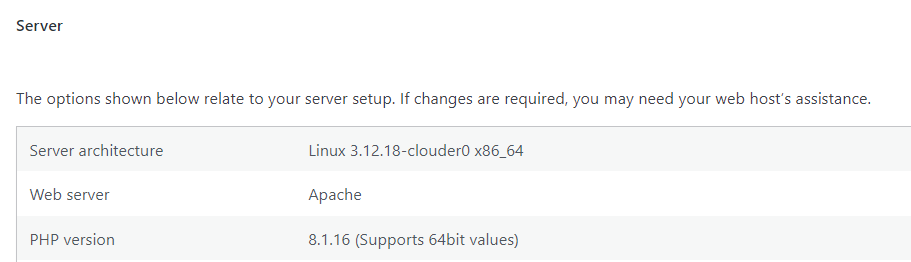
Site Sağlığı Ekranı hakkında daha fazla bilgi edinin.
4. WordPress'in en son sürümünü yükleyin
WordPress sürümünüzü güncel tutmak, WordPress bakımının çok önemli bir parçasıdır. İşlemi nasıl otomatikleştireceğinizle birlikte, WordPress çekirdeğinde manuel güncellemeleri nasıl gerçekleştirebileceğiniz aşağıda açıklanmıştır:
WordPress sürümünüzü otomatik olarak güncelleyin
Büyük ve küçük sürümler için otomatik güncellemeler, 5.6 sürümünden beri varsayılan olarak etkinleştirilmiştir. WordPress, yeni bir sürüm çıktığında kendini günceller ve ardından site sahibini e-posta yoluyla bilgilendirir.
Sitenizin otomatik güncellemeler için ayarlandığını doğrulamak için Kontrol Paneli → Güncellemeler'e gidin ve "Bu site, WordPress'in her yeni sürümüyle otomatik olarak güncel tutulur" mesajını arayın.
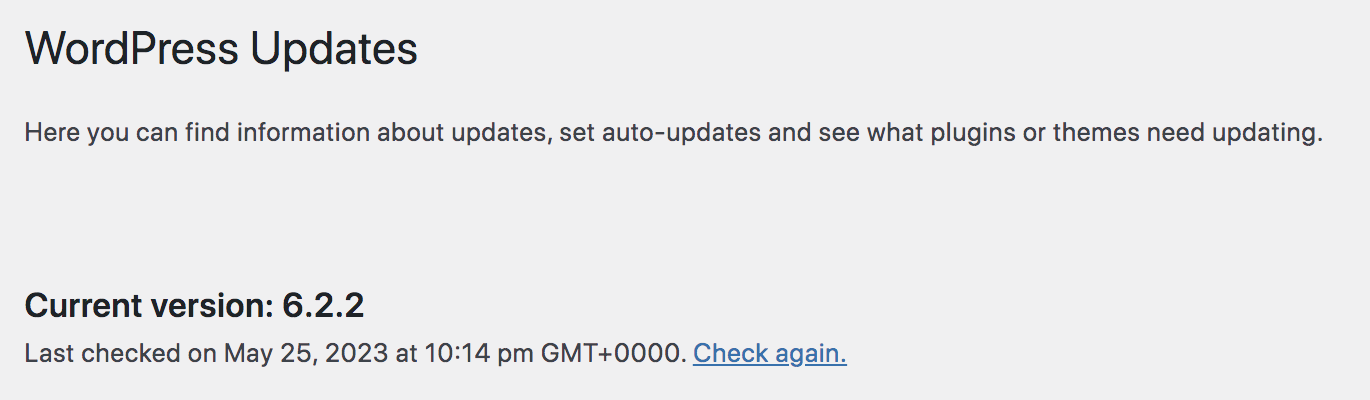
WordPress kurulumunuz yalnızca küçük sürüm güncellemelerini otomatik olarak gerçekleştirecek şekilde ayarlanmışsa, WordPress'in tüm yeni sürümleri için otomatik güncellemeleri etkinleştir bağlantısına tıklayabilirsiniz.
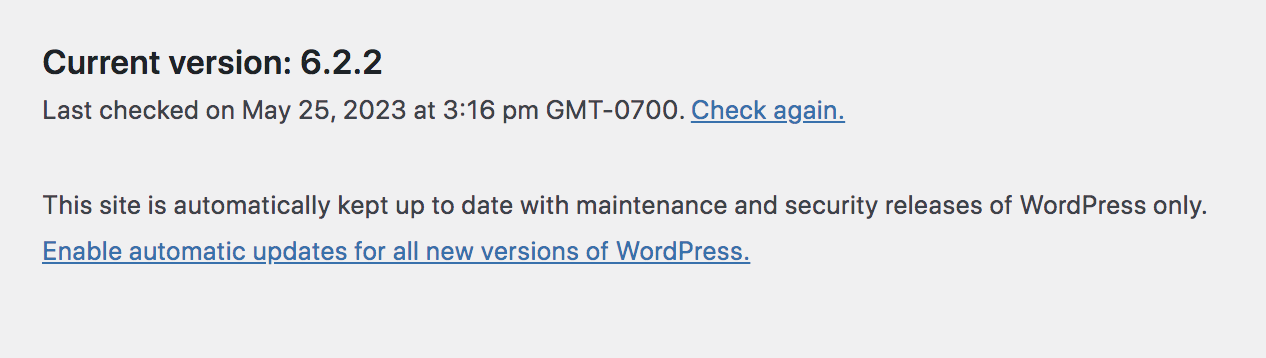
Bağlantıyı görmüyorsanız, bir ana bilgisayar veya eklenti ayarı seçeneği gizliyor olabilir. Otomatik güncellemeleri açamıyorsanız, WordPress sürümünüzü manuel olarak güncelleyebilirsiniz.
WordPress sürümünüzü manuel olarak güncelleyin
WordPress'i Pano → Güncellemeler yoluyla manuel olarak güncelleyebilirsiniz. Bir güncelleme mevcutsa, yeni sürüm numarasıyla birlikte mavi bir güncelleme düğmesi göreceksiniz. Tüm sitenizi yedeklediğinizden emin olun, ardından WordPress'in en son sürümüne güncellemek için düğmeyi tıklayın. Güncelleme tamamlandığında bir onay mesajı göreceksiniz.
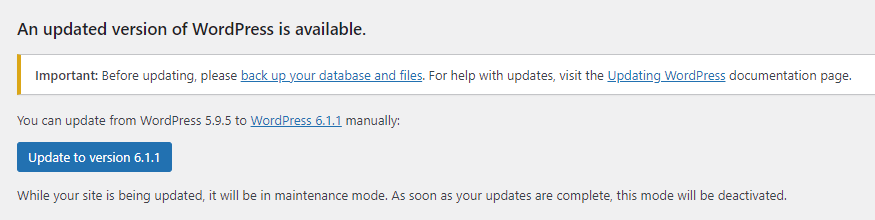
5. WordPress temalarınızı ve eklentilerinizi güncelleyin
Eski temalar ve eklentiler, bilgisayar korsanları için ortak hedeflerdir. WordPress çekirdeği gibi, güncelleme işlemini otomatikleştirebilirsiniz.
Güncelleme gerektiren öğelerin sayısını görmek için Eklentiler veya Görünüm → Temalar bölümüne bakabilirsiniz.
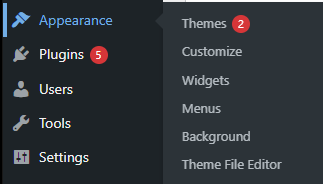
WordPress temalarını otomatik olarak güncelleyin
Görünüm → Temalar seçeneğine gidin. Farenizi temanızın üzerine getirin ve Tema Ayrıntıları 'nı tıklayın.
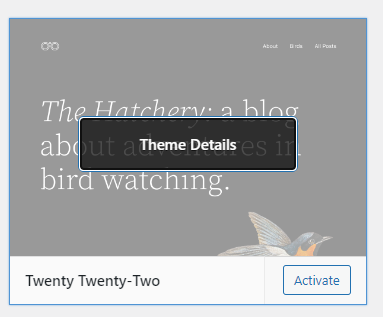
Otomatik güncellemeleri etkinleştir bağlantısını tıklayın. Bunu sitenizde yüklü olan her tema için yapın.
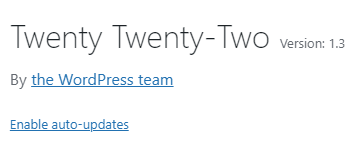
Bir tema için otomatik güncellemeleri etkinleştirme bağlantısı mevcut değilse, temayı manuel olarak güncelleyebilirsiniz.
WordPress temalarınızı manuel olarak güncelleyin
Görünüm → Temalar seçeneğine gidin. Tümünü Seç'i ve ardından Temaları Güncelle'yi tıklayın. Güncellemeler tamamlandığında bir onay mesajı göreceksiniz.
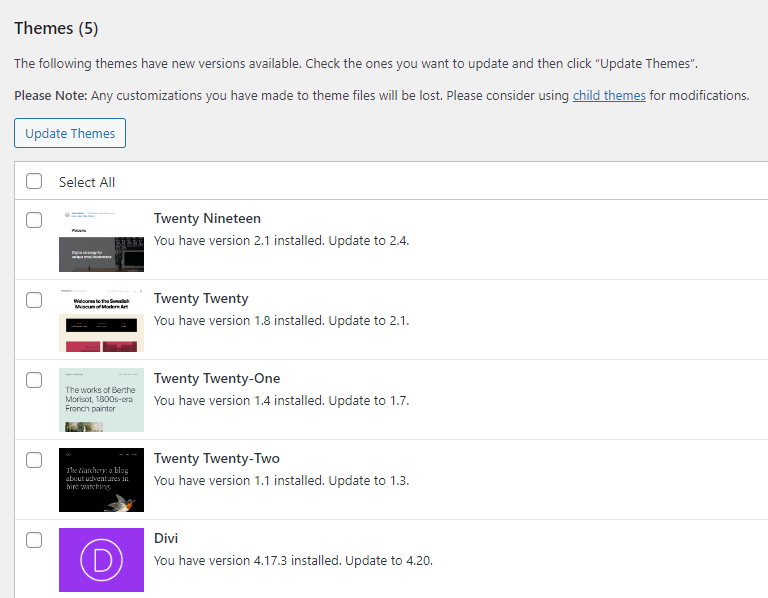
WordPress eklentilerinizi otomatik olarak güncelleyin
Eklentiler → Yüklü Eklentiler'e gidin. Otomatik Güncellemeler sütunu, her eklenti için otomatik güncellemeleri etkinleştir bağlantısına tıklamanıza olanak tanır.
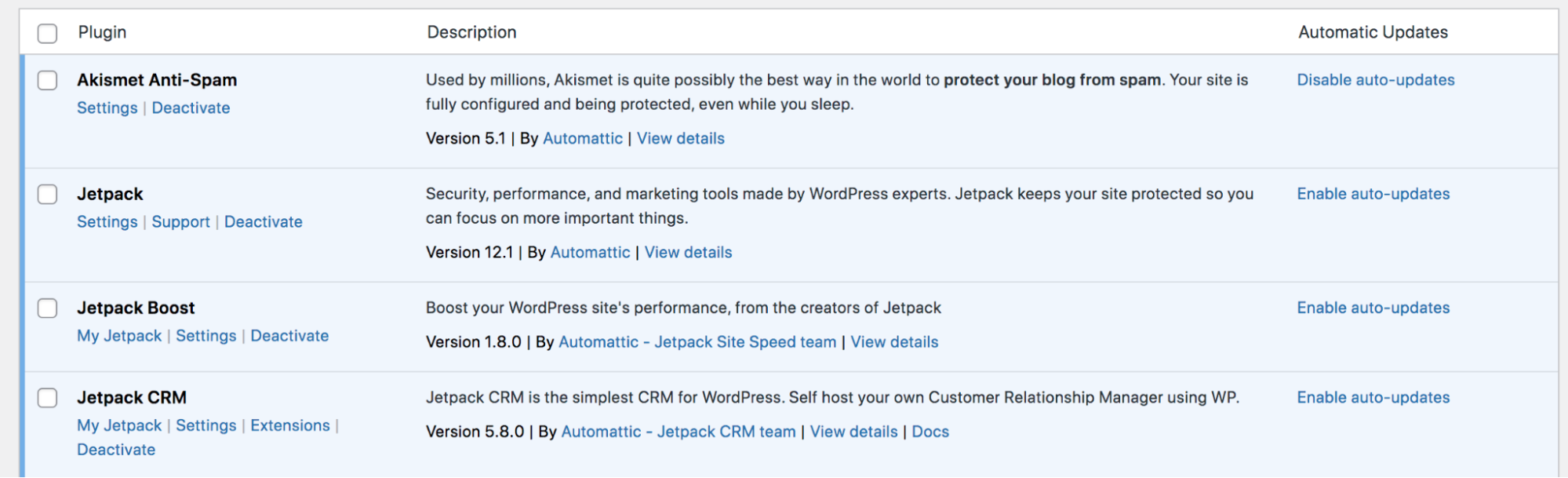
Bir eklenti için otomatik güncellemeleri etkinleştirdiğinizde, bağlantısı Otomatik güncellemeleri devre dışı bırak olarak değişir.
WordPress eklentilerinizi manuel olarak güncelleyin
Kontrol Paneli → Güncellemeler'e gidin. Tümünü Seç'i ve ardından Eklentileri Güncelle'yi tıklayın. Güncellemeler tamamlandığında bir onay mesajı göreceksiniz.

6. Kullanılmayan WordPress temalarını ve eklentilerini silin
Site sahiplerinin "denemek" için bir tema veya eklenti yüklemesi ve ardından kaldırmayı unutması yaygın bir durumdur. Ya da bazen bir süreliğine bir eklentiye ihtiyaç duyuyorsunuz ama ihtiyaçlarınız değişiyor.

Nedeni ne olursa olsun, yüklediğiniz araçları düzenli olarak denetlemek ve gereksiz olanları kaldırmak en iyisidir.
Kullanılmayan WordPress temaları nasıl silinir?
Görünüm → Temalar seçeneğine gidin. Ardından, fareyle üzerine gelin ve Tema Ayrıntıları'nı tıklayın.
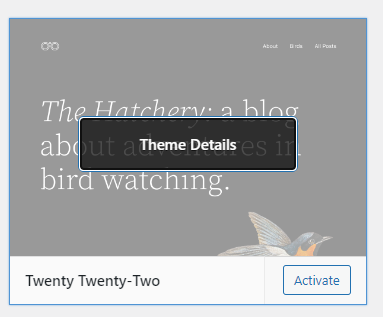
Kalıcı pencerenin sağ alt kısmındaki Sil bağlantısını tıklayın.
Kullanılmayan WordPress eklentileri nasıl silinir?
Ekstra eklentiler sitenizi yavaşlatabilir, eklentiler arasında kod çakışması olasılığını artırabilir ve bir güvenlik açığı oluşturabilir. Kullanmadığınız WordPress eklentilerini silmek için Eklentiler → Yüklü Eklentiler bölümüne gidin.
Kalıcı pencerenin sağ alt kısmındaki Sil bağlantısını tıklayın.

Devre dışı bırakılan eklentiyi kaldırmak için Sil bağlantısını tıklayın.
7. Güvenlik açığı sorunları ve kötü amaçlı yazılım için bir güvenlik kontrolü çalıştırın
Bilgisayar korsanları asla dinlenmez ve siz de dinlenmemelisiniz. WordPress bakım programınıza Jetpack Scan gibi bir çözüm ekleyerek güvenlik tehditlerinin bir adım önünde olun.
Bu araç, sitenizde otomatik günlük denetimler gerçekleştirir ve bir sorun veya şüpheli davranış algılandığında sizi hemen bilgilendirir. Ayrıca, Jetpack ekibinin öncelikli desteğiyle davetsiz misafirleri dışarıda tutmak için bir web sitesi güvenlik duvarı içerir.
Okunması kolay bir arayüz size olası sorunları gösterir ve tek bir tıklamayla birçok tehdidi çözmenize yardımcı olabilir.
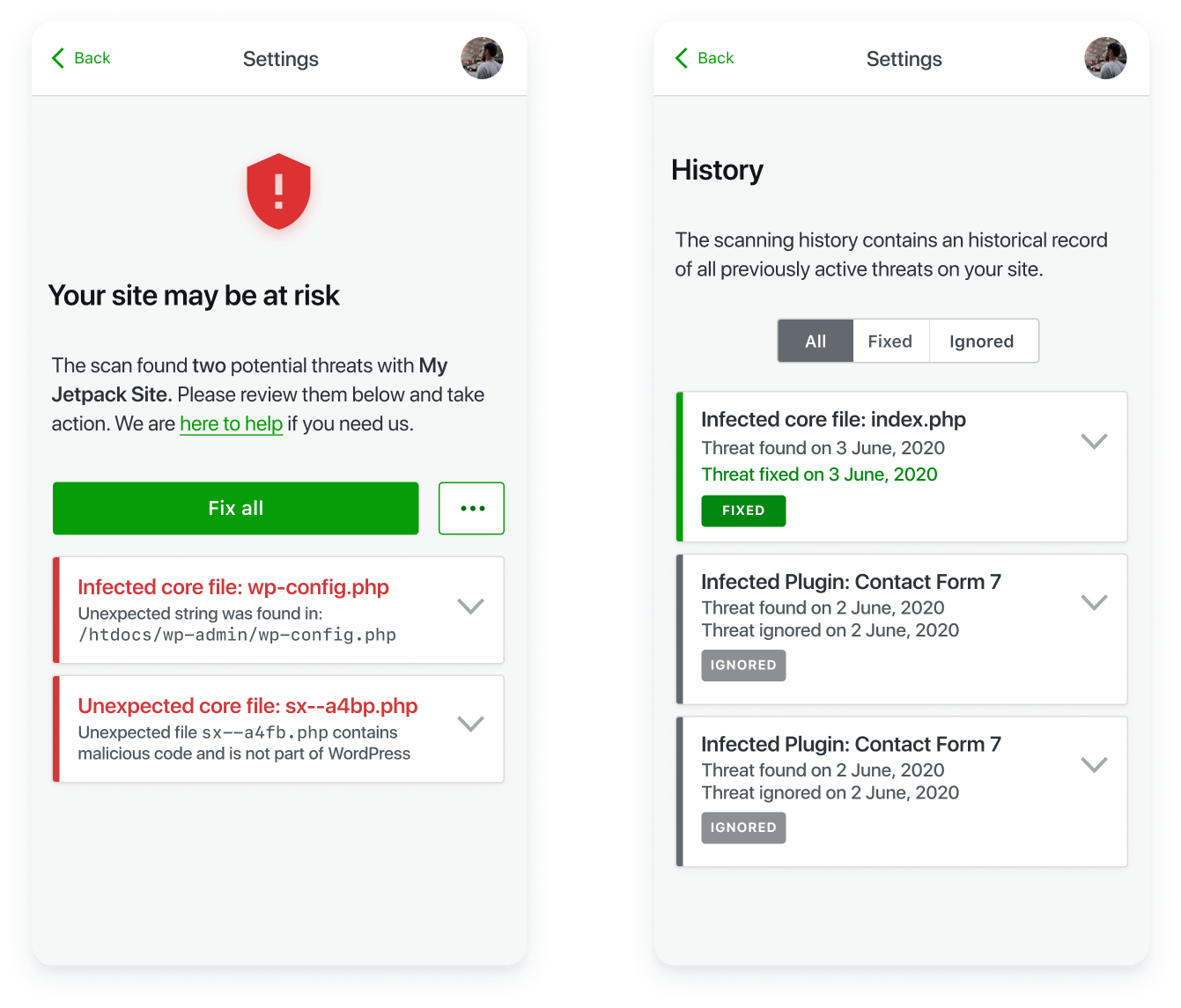
Jetpack Tarama hakkında daha fazla bilgi edinin.
8. WordPress veritabanınızı temizleyin ve optimize edin
WordPress veritabanı, gönderiler, yorumlar, revizyonlar, kullanıcı bilgileri, şifreler, eklenti ile ilgili bilgiler ve daha fazlası dahil olmak üzere sitenizin tüm verilerini depolar.
Zamanla veritabanı, spam yorumları, yıllarca süren sayfa revizyonları ve araç kaldırıldığında düzgün bir şekilde temizlenmemiş eski eklentiler tarafından eklenen veriler dahil olmak üzere ihtiyacınız olmayan kayıtlarla şişebilir. Periyodik bakım ve temizlik yapılmadığı takdirde, veritabanı yavaşlayabilir ve siteyi yavaşlatabilir.
Advanced Database Cleaner gibi eklentiler, WordPress veritabanınızın içeriğini gözden geçirmeniz ve optimize etmeniz için size araçlar sağlar. Zamanlanmış görevlerle optimizasyon ve temizleme işlemlerinizi bile otomatikleştirebilirsiniz.
9. İstenmeyen yorumları silin
Spam yorumları bir baş belası olmaktan daha fazlasıdır — WordPress web sitenizin profesyonellikten uzak görünmesine neden olabilir, arama motoru sıralamalarınızı olumsuz etkileyebilir ve hatta genellikle kötü amaçlı yazılım bulaşmış sitelere bağlantılar içerdiklerinden ziyaretçilerinize zarar verebilirler. Bu nedenle, spam yorumlarını yönetmeyi ve işlemeyi site bakımınızın düzenli bir parçası haline getirmeniz önemlidir.
Neyse ki, WordPress'te spam yorumlarını yönetmeyi basitleştirmenin bazı yolları var. İlk olarak, kontrol panelinizde Ayarlar → Tartışma'ya gidin. Burada, WordPress'teki yorumlar için geçerli olan çeşitli ayarlar bulacaksınız.
Harika bir ilk önlem, "Yorum yazarının önceden onaylanmış bir yorumu olmalıdır" seçeneğinin yanındaki kutuyu işaretlemektir. Bu, o yazardan gelen bir mesajı zaten onaylamadığınız sürece yorumların yayınlanmamasını sağlar.

Ardından, yorumları otomatik olarak bekletmek veya belirli özellikleri karşıladıklarında çöp kutusuna göndermek için Yorum Denetleme ve İzin Verilmeyen Yorum Tuşları bölümlerini kullanabilirsiniz. Örneğin, belirli ifadeler içeren veya belirli bir e-posta veya IP adresinden gelen iletileri işaretleyebilirsiniz.
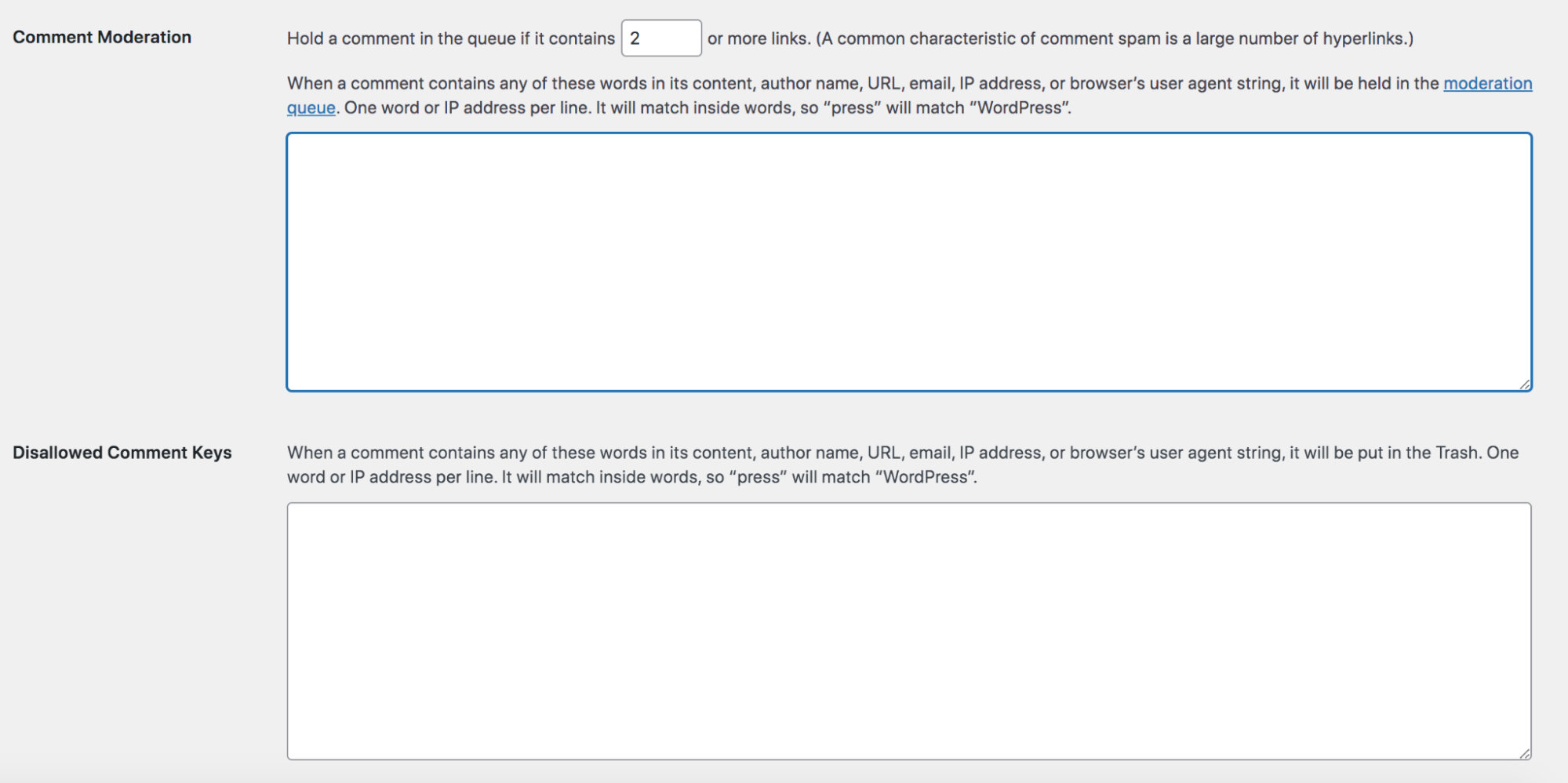
Ancak bu önlemler yürürlükte olsa bile, yayınlamak üzere onaylamak için yorumları manuel olarak incelemek isteyeceksiniz. Veya Akismet gibi bir WordPress spam eklentisi kullanabilirsiniz.
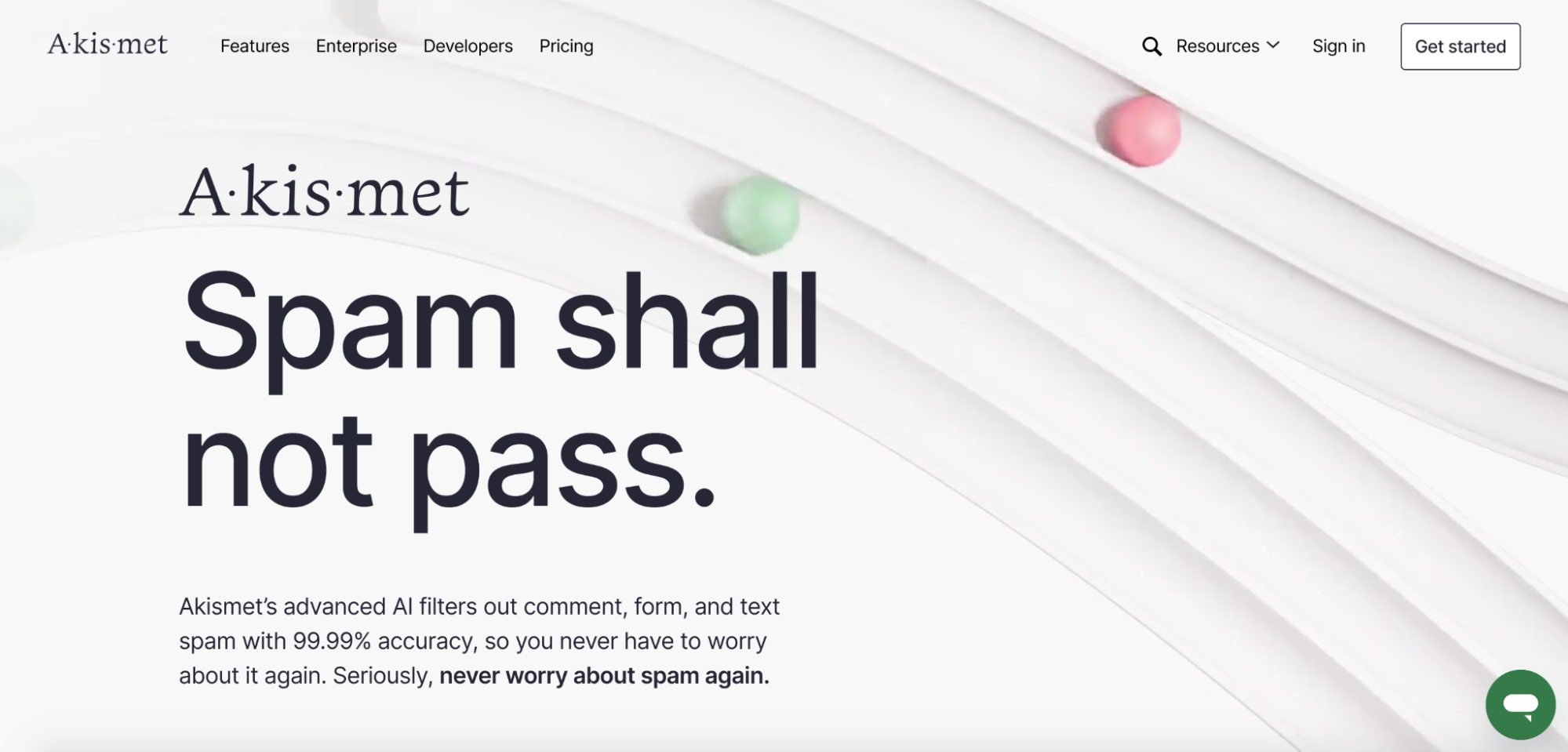
WordPress.com'un arkasındaki ekip tarafından oluşturulan Akismet, şüpheli yorumları ve iletişim formu gönderimlerini otomatik olarak halletmek için güçlü spam ile mücadele algoritmaları kullanır. İtibarınızı ve güvenliğinizi korurken zamandan tasarruf ederek kolayca ayarlayabilir ve unutabilirsiniz.
10. Bozuk bağlantıları bulun ve düzeltin
Bir sayfayı sildiğinizde veya URL'sini yeni sürüme yönlendirmeden güncellediğinizde bozuk bağlantılar oluşabilir. Veya bir üçüncü taraf sitesine bağlantı veriyorsanız, bilginiz olmadan bir değişiklik yapmış olabilirler.
Her iki durumda da, kırık bağlantılar asla iyi değildir. Sayfanıza gitmeye çalıştıklarında 404 hatası görecek olan site ziyaretçileri için kafa karıştırıcı olabilirler. Ayrıca, kötü bir kullanıcı deneyimi sağlayarak ve hatta arama motoru botlarının kafasını karıştırarak arama motoru sıralamalarınıza zarar verebilirler.
Sitenizi manuel olarak gözden geçirebilir ve her bir bağlantıyı tıklayabilirsiniz, ancak bu hem zaman alır hem de hataya açıktır. Bunun yerine, Broken Link Checker gibi bir eklenti kullanarak bu işlemi otomatikleştirmek en iyisidir.
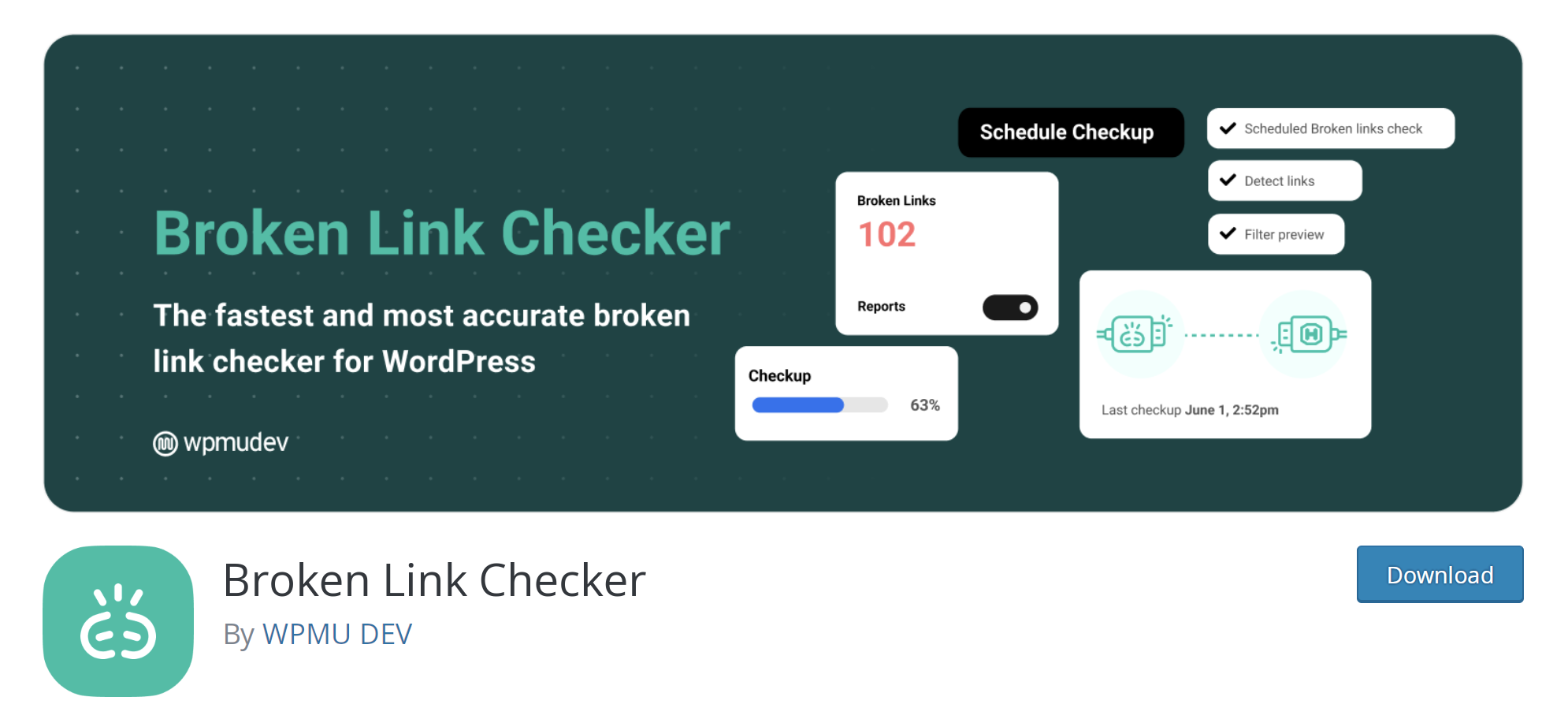
Bu, tüm içeriğinizi arayacak, herhangi bir bozuk bağlantı bulursa sizi bilgilendirecek ve ardından URL'leri güncellemenizi kolaylaştıracaktır.
11. WordPress formlarınızı test edin
İletişim formlarınızı, haber bülteni kayıtlarınızı ve sitenizdeki diğer tüm formları ara sıra test etmek iyi bir fikirdir. Herhangi bir site ziyaretçisinin bunları gönderirken sorun yaşamamasını ve ekibinizdeki doğru kişinin tüm gönderileri almasını sağlamak istiyorsunuz.
12. Herhangi bir e-ticaret işlevini test edin
Bir e-ticaret mağazası işletiyorsanız, zaman zaman tüm mağaza işlevlerini düzenli olarak kontrol etmek isteyeceksiniz. Arşiv sayfalarınızı gözden geçirin, varyasyonların ve özelleştirme seçeneklerinin çalışıp çalışmadığını test edin, arama araçlarını ve filtreleri kontrol edin, vb.
En önemlisi, ödeme işlemini kendiniz yapın. Nakliye hesaplamalarının, kupon kodlarının ve ödeme ağ geçitlerinin düzgün çalıştığından emin olun. Doğrulama e-postalarının çalıştığından ve ödemenin gerçekten yapıldığından emin olmak için fiyatı 1,00 ABD dolarına düşüren bir kupon koduyla bile olsa bir sipariş verin. İsteyeceğiniz son şey, farkında bile olmadığınız bir sorun yüzünden indirimleri kaçırmak.
13. Sitenizin yükleme sürelerine dikkat edin
Yavaş yüklenen bir site, site ziyaretçilerinizi ve arama motoru sıralamalarınızı olumsuz etkiler. Olaylara göz kulak olmak ve iyileştirilmesi gereken alanları belirlemek önemlidir.
Jetpack Boost, sitenizi hızlandıran ve masaüstü ve mobil cihazlarda tam olarak nasıl performans gösterdiğini gösteren mükemmel bir araçtır. Eklenti yüklenip ayarlandıktan sonra, mevcut puanınızı almak için tek yapmanız gereken Jetpack → Boost'a gitmek.
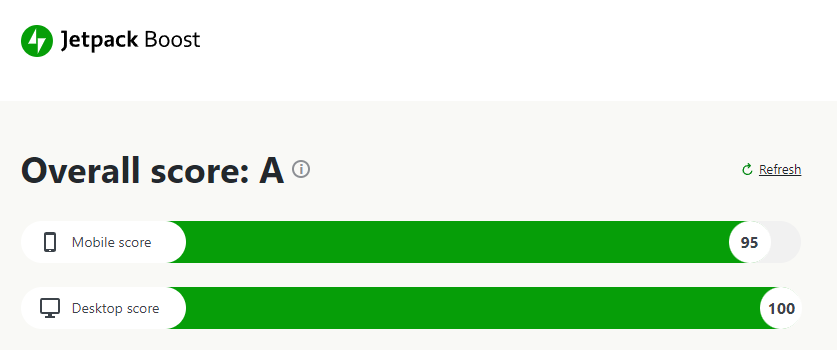
Ayrıca Google'ın PageSpeed Insights aracını kullanarak sitenizin performansını test edebilir ve iyileştirme önerileri alabilirsiniz.
WordPress bakımını olabildiğince kolaylaştırmak için ipuçları
WordPress bakımının bir ton zaman almasına veya web sitenizin stresli bir parçası haline gelmesine gerek yoktur. İşte süreci basitleştirmek için bazı ipuçları:
1. Mümkün olduğunca otomatikleştirin
WordPress bakım sürecinin bölümlerini otomatikleştirebileceğiniz birkaç farklı yolu ele aldık. Bunu yapmak için kullanabileceğiniz bazı temel araçlar şunlardır:
- Web siteniz tamamen kapalı olsa bile geri yükleyebileceğiniz otomatik, gerçek zamanlı yedeklemeler için Jetpack VaultPress Yedekleme
- Akismet, yorumunuzu ve iletişim formlarınızı tehlikeli ve sinir bozucu istenmeyen e-postalardan korumak için
- Kötü amaçlı yazılım taramaları ve tek tıklamayla düzeltmeler için Jetpack Tarama
- Veritabanı optimizasyonunu otomatikleştirmek ve site hızını artırmak için Gelişmiş Veritabanı Temizleyici
- Tüm site içeriğinizi bozuk bağlantılar ve 404 hataları açısından kontrol etmek için bozuk bağlantı denetleyicisi
- Web sitesi performansını izlemek ve hızlı iyileştirmeler yapmak için Jetpack Boost
Jetpack Security, görev listenizdeki birden çok öğeyi tek bir çözümde ele alarak otomatik yedeklemeleri, günlük güvenlik taramalarını, spam korumasını ve daha fazlasını birleştirir.
2. Bir WordPress bakım kontrol listesi oluşturun
Yazılı bir WordPress bakım kontrol listesi, önemli görevlerin başında kalmanın harika bir yoludur. Tek yapmanız gereken buradaki listeyi takip etmek ve hazırsınız! Veya bunu bir başlangıç noktası olarak kullanın ve kendi WordPress siteniz için gereken adımları düzenleyin/ekleyin.
3. Kontrol listenizi gözden geçirmek için düzenli bir zaman belirleyin
Web sitesi bakım görevlerinizi belirledikten sonra, güncellemeler yapmak ve sitenizin öğelerini test etmek için takvim hatırlatıcıları ayarlayın.
Listenizi kontrol etmek için her haftanın başı veya her ayın ilk günü gibi tutarlı bir rutin oluşturursanız, buna bağlı kalma ve önemli site bakım görevlerini ihmal etme olasılığınız daha yüksektir.
4. Bir kesinti monitörü kurun
Siteniz çökerse, kesinti süresi mutsuz ziyaretçilere ve gelir kaybına yol açabileceğinden, hemen bilgilendirilmek istersiniz. Tarayıcılar çalışmadığı halde ziyaret etmeye çalışırsa, bu durum arama sıralamalarınızı etkileyebilir.
Gerçekten WordPress bakımının bir parçası olmasa da, web sitenizin kapalı kalma sürelerine göz kulak olmak kesinlikle herhangi bir site sahibi için önemli bir görevdir.
Jetpack, sitenizin kullanılabilirliğini her beş dakikada bir kontrol eden ve siteniz çökerse e-posta veya SMS uyarısı ile sizi bilgilendiren ücretsiz bir kesinti izleyicisine sahiptir. Ayrıca, diğer Jetpack araçlarıyla sorunsuz bir şekilde çalışır, böylece sitenizi bir yedekten geri yükleyebilir ve sorunun temel nedenini araştırmak için Etkinlik Günlüğünü kullanabilirsiniz.
WordPress kesinti izleme hakkında daha fazla bilgi edinin.
WordPress bakımı hakkında sık sorulan sorular
WordPress site bakımı hakkında en sık sorulan bazı soruları yanıtlayalım.
Tüm WordPress web siteleri düzenli bakım gerektiriyor mu?
Evet, tüm web siteleri gibi WordPress siteleri de düzenli bakım gerektirir. Örneğin, son derece işlevsel, etkili bir WordPress web sitesi sağlamak için yazılım güncellemelerini, güvenlik açıklarını ve hız darboğazlarını takip etmek önemlidir.
Bir WordPress bakımı turu ne kadar sürer?
Tipik olarak, WordPress bakım görevlerinin tamamlanması fazla zaman almaz. Zamandan tasarruf etmek için, yedekleme ve güncellemelerden kötü amaçlı yazılım taramasına ve spam engellemeye kadar mümkün olduğunca otomatikleştirmeye çalışın.
WordPress bakım modunu nasıl etkinleştiririm?
WordPress güncellemeleri çalışırken, sitenizin ziyaretçileri şu mesajı içeren bir WordPress bakım modu sayfası görür: “Planlanmış bakım için kısa süreliğine kullanılamıyor. Bir dakika sonra tekrar kontrol edin.”
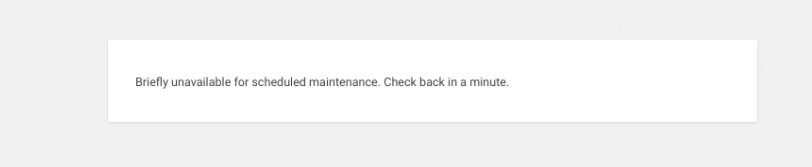
Bazen, ziyaretçilerin görmesini istemediğiniz geçici bir site sorununuz olduğunda veya büyük güncellemeler yapmak üzereyken ve siz bitirene kadar bakım moduna geçmek istediğinizde olduğu gibi, siteyi manuel olarak bakım moduna geçirmek isteyebilirsiniz.
Marka ve kullanıcı deneyimi için iyi olan özel bir bakım modu sayfası ve mesajı da oluşturmak isteyebilirsiniz. Size sayfa stili ve metin üzerinde daha fazla yaratıcı kontrol sağlar, böylece onu daha bilgilendirici ve görsel olarak çekici hale getirebilirsiniz.
Örneğin, yeni site özellikleri ekliyorsanız, mesajınız şöyle olabilir: "Sitemizi güncelliyoruz, yeni özellikleri kontrol etmek için yakında tekrar gelin!"
Bakım modunu açmak isteyebileceğiniz daha fazla örnek ve onu etkinleştirmenin birden fazla yolu için: WordPress Sitenizi Bakım Moduna Nasıl Getirirsiniz?
